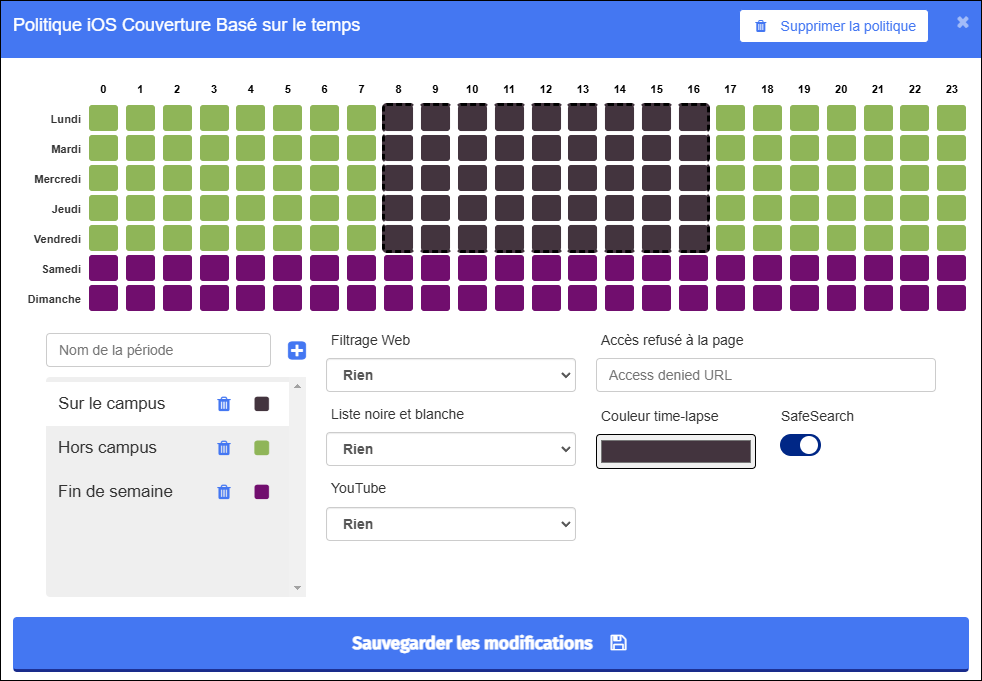Pour créer une politique de filtrage sur le tableau de bord d'administration du BMEE
Utilisez des politiques temporelles pour définir différents filtres actifs au cours de différentes périodes. Par exemple, vous pouvez activer un ensemble de filtres pour les heures du matin et activer un ensemble de filtres différent pour les heures de l'après-midi.
Note
Vous devez utiliser Politique basée sur le temps pour iOS Blanket pour le filtrage de l'iPad.
Connectez-vous au Tableau de bord d'administration Blocksi à l'aide de vos informations d'identification Google Admin ou Microsoft.
Cliquez Filtrage du contenu à partir du Menu principal puis cliquez sur Politiques depuis son sous-menu. Politiques l'écran apparaît.
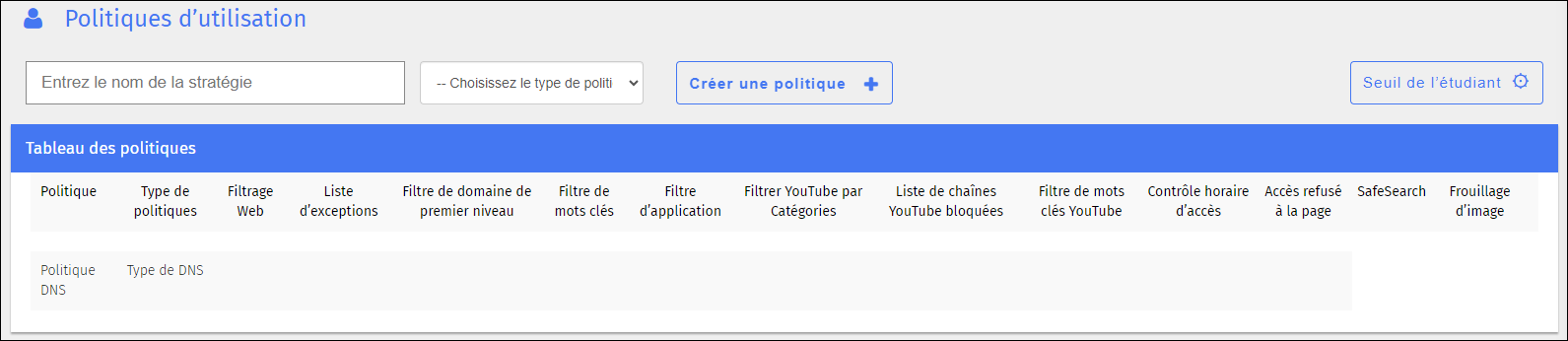
Tapez le nom de la politique dans Entrez le nom de la politique champ de texte, puis sélectionnez iOS Blanket basé sur le temps à partir du Choisissez le type de politique liste déroulante.
Cliquez Créer une politique +. La fenêtre suivante s'ouvre.
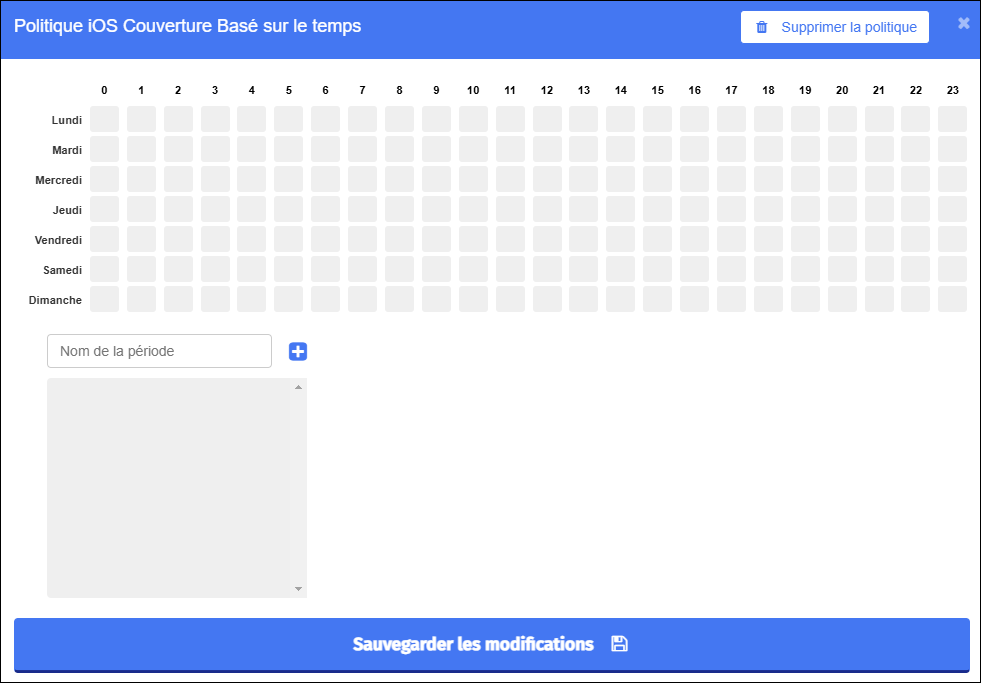
Tapez le nom de la période dans Nom de la période texte et cliquez sur le signe plus bleu. Les champs supplémentaires suivants sont ajoutés à la fenêtre.
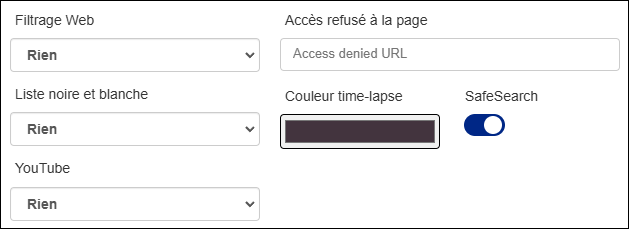
Sélectionnez les filtres appropriés à ajouter à la période sélectionnée dans les listes déroulantes. Si vous ne souhaitez pas ajouter de filtre personnalisé spécifique pour une catégorie de filtre spécifique, sélectionnez Aucune.
Tapez l'URL dans le Accès à la page refusé zone de texte pour diriger les étudiants vers une URL spécifique (par exemple, la page Web de votre district) lorsque l'accès à un site Web est refusé. Si vous activez Demandes d'accès, la page d'accès refusé par défaut est utilisée. Si vous n'avez pas d'URL de redirection spécifique, laissez cette zone de texte vide et la page Blocksi Access Denied standard s'affiche lorsqu'une page bloquée est consultée
Indiquez la couleur de la période sur le graphique et indiquez si vous souhaitez l'activer Recherche sécurisée pour cette politique.
Sélectionnez dans la grille les périodes pendant lesquelles cette politique doit être active. Cliquez sur la case correspondant à l'heure et au jour souhaités, ou maintenez le bouton gauche de la souris enfoncé et faites glisser le pointeur sur une plage d'heures et de jours. Relâchez le bouton de la souris lorsque vous avez terminé.
Cliquez sur Enregistrer les modifications. La nouvelle politique apparaît dans le Tableau des politiques.
Créez plusieurs périodes, si nécessaire, dans une politique comme vous le souhaitez. Supposons, par exemple, que vous souhaitiez créer des périodes pour l'école, les activités extrascolaires et les fins de semaine. Ouvrez la politique et répétez les étapes décrites dans Ajouter les périodes pour chaque période supplémentaire à ajouter à la politique. L'exemple suivant montre une politique basée sur le temps qui contient les trois périodes mentionnées précédemment. Notez que chaque période utilise une palette de couleurs différente pour indiquer les heures et les jours auxquels elle s'applique. Choisissez les couleurs que vous souhaitez pour représenter les périodes que vous créez.